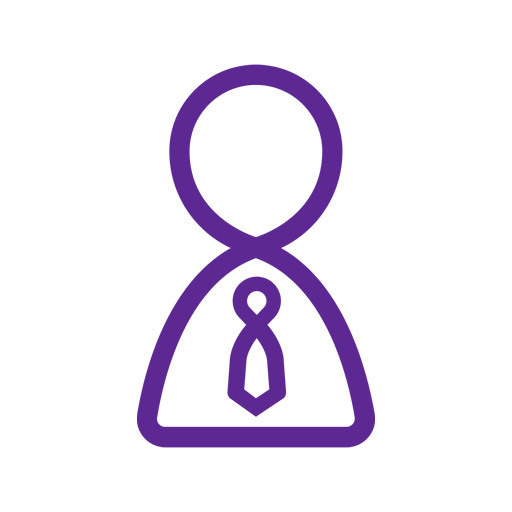Ik heb 2fa aangezet , de QR code gescand met ‘Authenticator” en kreeg dus de eenmalige code. alles geïnstalleerd, maar als ik nu op my proximus probeer in te loggen, krijg ik geen code, maar de vraag om terug een QR code te scannen etc. als ik de volledige installatie opzet terug doorloop heeft hij dan ergens halverwege een error.
Hoe krijg ik dit rechtgezet?
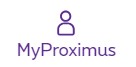 , ofwel op je naam en dan op Naar MyProximus.
, ofwel op je naam en dan op Naar MyProximus.